
Полезна информация
Повече информация във връзка с
продукти и услуги на Банка ДСК
Имам въпрос относно:
В случай че сте направили превод от Вашата сметка към друга банка, може да подадете искане за връщането му в удобен за Вас офис на Банката.
Ако сте извършили плащане с Вашата карта, което е неуспешно, отказано от търговец или не е дължимо (например ако сте извършили плащане и по друг начин) и бихте искали да Ви бъде възстановено, може да подадете Искане за оспорване на трансакцията в удобен за Вас офис на банката или да се свържете с нашия Контактен център и да инициирате оспорване на плащането.
Ако желаете да получите Пасивен достъп (само да наблюдавате сметките си) може да го заявите онлайн, като използвате опцията "Нова регистрация" на интернет страницата на ДСК Директ тук.
За целта е необходимо да имате активна банкова карта и актуален телефонен номер за връзка в нашата система. В случай че нямате, можете да заявите достъп на телефон 0 700 10 375 / *2375, като подпишете необходимите документи с КЕП, издаден от Евротръст.
Можете да откриете сметка в евро през Вашето онлайн банкиране - ДСК Директ, от меню „Заявки“, опция „Откриване на сметка“.
Можете да изтеглите PDF файл за извършен превод или плащане на битова сметка от Вашия ДСК Директ посредством меню „Преводи“, PDF Авиза.
За да разбереш как да активираш вход с ПИН в DSK Smart, следвай стъпките:
За да активираш вход с биометричен идентификатор в DSK Smart, следвай стъпките:
За да разбереш как да промениш лимита по картата си, виж тук:
За да разбереш как да плащаш битови сметки през DSK Smart, виж стъпките тук:
За да разбереш как да правиш превод към трети лица, виж стъпките тук:
За да разбереш как да правиш проверки на движения по сметки, виж стъпките тук:
За да разбереш как да внасяш и теглиш в спестовна компонента, виж стъпките тук:
Трябва да въведеш потребителското име и парола, които използваш за вход в електронното банкиране ДСК Директ. Увери се, че се логваш успешно в ДСК Директ и опитай отново.
За да разбереш как да заредиш и изтеглиш виртуална карта, следвай стъпките:
За успешно активиране на мобилното приложение DSK Smart е необходимо да си осъществил поне един успешен вход в електронното банкиране. Увери се, че се логваш успешно в ДСК Директ и след това премини отново през стъпките за активиране на DSK Smart.
За да разбереш как да кандидатстваш за кредитен продукт през DSK Smart, виж стъпките тук:
Провери дали регистрирания в банката номер, който виждаш на екрана за активиране на DSK Smart е същия, на който очакваш да получиш съобщението от банката. Ако устройството ти е с две SIM карти се увери, че картата за регистрирания в банката номер е поставена в първия слот на апарата. Провери в настройките на мобилния си телефон дали получаването на съобщения от краткия номер на банката не е въведено в spam листата на телефона и дали съобщението не е получено като Spam. Ако не откриеш в Spam получения от банката SMS провери дали пощенската кутия не е пълна и дали няма наложена друга рестрикция за получаване на съобщения от кратки номера. Изчакай няколко минути и рестартирай апарата, след което опитай отново да преминеш през стъпките на активация. В случай, че описаните действия не помогнат, опитай малко по-късно, тъй като е възможно в момента да има комуникационен проблем с изпращането на съобщения.
Трябва да заявиш промяна на регистрирания номер в банката. Можеш да заявиш промяната в удобен за теб клон на банката или като се свържеш с нашия Контактен център, за да обновиш телефона си чрез подписване на документите по електронен път с Евротръст. За целта трябва да имаш инсталирана апликацията на Евротръст, да се идентифицираш в приложението и да ти бъде издаден мобилен КЕП.
За да можете да правиш преводи чрез ДСК Директ и DSK Smart, в т.ч. и по мобилен номер е необходимо да имаш заявен активен достъп с избрано средство за подписване. Необходимо е да подпишеш искане за активен достъп като избереш един от методите на подписване – цифров сертификат + SMS код или DSK mToken. Tова може да направиш в офис на банката или чрез подписване на документи от разстояние с КЕП, издаден от Евротръст. За целта трябва да активираш апликацията на Евротръст и след като имаш издаден КЕП да се свържеш с нашия Контактен център.
При промяна на заявения за услугата мобилен номер трябва да се свържеш с нашия Контактен център за съдействие. Можеш да използваш опциите за чат или Обратна връзка в ДСК Директ или DSK Smart за да ни информираш за възникналото затруднение. Наш консултант ще се свърже с теб при първа възможност.
За получаване на достъп и първи вход в интернет банкирането ДСК Директ, следвай стъпките:
За да разбереш повече за функционалностите в Меню "Средства", виж тук:
За да разбереш повече за функционалностите в меню "Карти", виж тук:
За да разбереш повече за функционалностите на меню "Битови сметки" в ДСК Директ, виж тук:
За да разбереш повече за функционалностите в меню "Преводи", виж тук:
Можете да активирате DSK mToken само на едно единствено устройство - смартфон или таблет. Необходимо е да инсталирате DSK mToken на желаното устройство и да преминете през стъпките за активиране.
В случай че не помните ПИН кода си е необходимо да деактивирате DSK mToken през „Настройки - Нулиране“ и през ДСК Директ от меню „Настройки - DSK mToken - Деактивирай“. След това добавете ново устройство и преминете отново през стъпките за активиране на приложението.
В случай че блокирате DSK mToken вследствие на въвеждане на 5 поредни пъти грешен ПИН код е необходимо да подадете сигнал в Контактния център на Банката или да посетите удобен за Вас офис.
В случай че сте сменили използвания до момента от Вас телефонен номер е необходимо да посетите офис на Банката и да заявите промяната.
DSK mToken може да бъде инсталирано на устройства с операционна система:
- Android 8.0 и по-нови;
- iOS 9.3 и по-нови.
Мобилното приложение DSK mToken е метод на подписване, който отговаря на най-високи нива на сигурност и е ограничен за използване върху root-нати/jailbreak-нати мобилни устройства.
DSK mToken може да бъде инсталиран и използван на друго устройство, върху което не са правени подобни намеси в операционната система.
*Устройства с ръчно коригирана, неофициална и неоторизирана версия на операционната система от страна на притежателя на телефона/таблета.
Провери дали въвеждаш коректно получения код. Ако си сигурен, че го въвеждаш правилно, моля провери дали часовата зона на устройството е автоматично зададена и дали отговоря на българско часово време. Задължително е устройството да е в актуално българско часово време. Ако след проверката установиш, че часовата зона е коректна, може да изпълниш следните стъпки:
- изтрий устройството от DSK Direct – меню "Настройки" > DSK mToken, Деактивирай
- изчисти данните и кеша за приложението от меню "Настройки" – Приложения - намери DSK mToken - Управление на данни и там е наличен бутон за изчистване на данни и кеш.
След изпълнение на тази стъпка деинсталирай приложението и го инсталирай отново, след което стартирай процедурата по добавяне на ново устройство.
Провери дали попълваш коректно изискващите се данни за ЕГН и регистрационен код и дали потвърждаваш успешно с бутон "Регистрирай". Ако си извършил правилно описаните действия на екрана ще се визуализира поле за въвеждане на временен ПИН за активиране, който се изпраща от банката чрез SMS. Ако не го получаваш провери в DSK Direct, меню „Настройки“ дали регистрираният номер е същият, на който очакваш да получиш съобщението от банката (ако устройството ти е с две SIM карти се увери, че картата за регистрирания в банката номер е поставена в първия слот на апарата).
Провери в настройките на мобилния си телефон дали получаването на съобщения от краткия номер на банката не е въведено в spam листата на телефона и дали съобщението не е получено като Spam. Ако не откриеш в Spam получения от банката SMS провери дали пощенската кутия не е пълна и дали няма наложена друга рестрикция за получаване на съобщения от кратки номера. Изчакай няколко минути и рестартирай апарата, след което опитай отново да преминеш през стъпките на регистрацията. В случай че описаните действия не помогнат, опитай малко по-късно, тъй като е възможно в момента да има комуникационен проблем с изпращането на съобщения.
За да активираш мобилното приложение „DSK mToken“, е необходимо да влезеш в електронното банкиране ДСК Директ, да избереш меню „Настройки“, опция „DSK mToken“ и въведеш част от номера на документа си за самоличност. След избор на бутон „Добави ново устройство“ на екран ще се визуализират стъпките за активиране и регистрациония код за активирането на DSK mToken (10-цифрен код изписан в синьо поле).
Провери дали въвеждаш коректно изискващите се последни 4 цифри от номера на регистрирания в банката документ за самоличност. Ако ги въвеждаш коректно, помисли дали не си сменял наскоро документа си за самоличност и дали си предоставил новия документ в банката. Данните ще бъдат отхвърлени при липса на съвпадение на въвежданите данни и регистрирания в системата ни номер на документ. В случай че не си предоставил актуален документ за самоличност, може да ни изпратиш снимани лице и гръб през Обратна връзка в ДСК Директ, опция "Добавяне на документ за самоличност" или да го предоставиш в удобен за теб клон на банката. Документът ще бъде актуализиран до един работен ден след получаването му в банката.
Това означава, че нямаш регистрирано съответното средство за подпис
В случай, че получаваш съобщение „Невалиден подпис от устройството“, това означава, че ПИН кода, който въвеждаш за потвърждение с DSK mToken е грешен. Може да създадеш нов ПИН код, като следваш следните стъпки:
- Нулирай DSK mToken от приложението меню Настройки -> Нулиране;
- Влез в профила си в DSK Direct – меню "Настройки" ->DSK mToken и изтрий добавеното с, опция "Деактивирай";
- След това регистрирай ново устройство чрез избор на бутон „Добави ново устройство“ и активирай отново приложението следвайки стъпките за активация, които ще се визуализират на екрана след въвеждане на последните 4 цифри от номера на документа за самоличност. Там се визуализира и 10-цифрения регистрационен код за активиране на DSK mToken.
Ако не се зарежда операция за подписване в DSK mToken може да рестартираш устройството и да опиташ да потвърдиш превода отново. Ако и след това не се зарежда трансакция е възможно да има временно затруднение с ползването на услугата. Моля опитай по-късно. Ако проблемът продължава, може да ни информираш като се свържеш с нас или ни изпратиш информация през Обратна връзка в ДСК Директ или мобилното приложение DSK Smart.
Свържете се с нас

Обратна връзка
Споделете мнението си

Help center
Информация за продукти и услуги на Банка ДСК

Намерете ни
Вижте нашата мрежа от офиси и банкомати



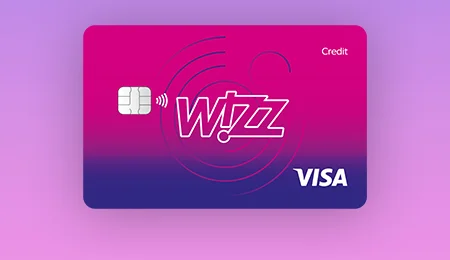
.webp)
.webp)



.webp)






.png)





.png)


.png)


